巧用googleearth绘制三维等高线地形图
谷地绘制等高线步骤
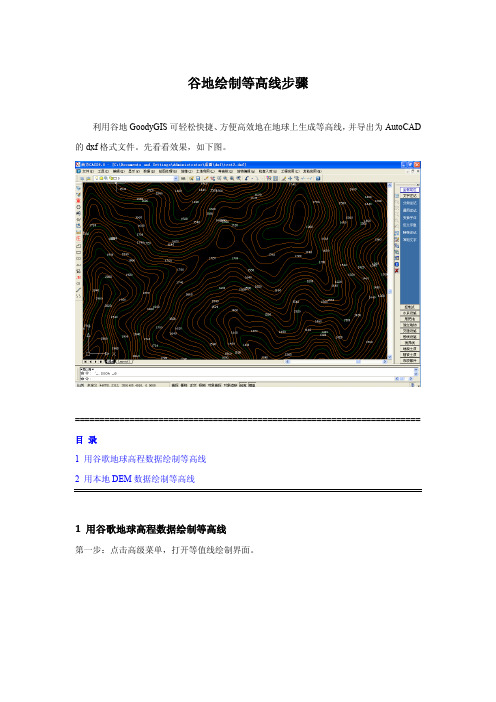
谷地绘制等高线步骤利用谷地GoodyGIS可轻松快捷、方便高效地在地球上生成等高线,并导出为AutoCAD 的dxf格式文件。
先看看效果,如下图。
====================================================================== 目录1 用谷歌地球高程数据绘制等高线2 用本地DEM数据绘制等高线1 用谷歌地球高程数据绘制等高线第一步:点击高级菜单,打开等值线绘制界面。
第二步:绘制矩形或多边形,并用鼠标左键点击它,识别状态显示成功。
第三步:设置采样点间距、等高距和等高线颜色等参数。
是否叠加高程标注,标注密度也可以设置。
第四步:点击提取高程并绘制等高线按钮。
地球窗口会移动,并调用surfer软件生成等高线,叠加在地球上。
如果范围较大,高程点数太多,可能会持续较长时间,请耐心等待。
等高线成功生成后叠加在地球上,如下图:第五步:导出AutoCAD的dxf格式文件。
首先需要选择输出坐标系,最好是选择平面坐标系,如北京54、西安80和UTM。
别忘了设置坐标转换参数哦!至此,等高线绘制并导出完成,我们用AutoCAD或南方CASS打开导出的dxf文件,如下图。
默认叠加图层有高程点、等高线、高程标注,可以任意编辑和删除图层。
2 用本地DEM数据绘制等高线第一步:点击高级菜单,打开等值线绘制界面。
第二步:绘制矩形或多边形,并用鼠标左键点击它,识别状态显示成功。
第三步:勾选是否采用加载的本地DEM数据。
如果还没有加载本地dem数据,则弹出加载DEM文件对话框,点击导入本地DEM文件,选择多边形所在区域的dem文件,以粉色边框表示。
当多边形范围跨多个dem网格时,需加载相应的多个dem数据文件。
到此,我们可以将dem网格隐藏,以便于后期操作。
第四步:设置等高距。
由于SRTM高程数据自身采样分辨率为90米,因此无需设置采样点间距,默认为90米。
第五步:点击提取高程并绘制等高线按钮,系统自动从加载的dem文件提取高程,并调用surfer软件生成等高线,叠加在地球上。
如何利用谷歌地球制作等高线

看mapgis中是 否加上带数,
5
影像的校正:首先打开参照文件,然后删除所有控制点, 再重新添加控制点,选择明显的地物作为控制点。
2 添加控制点, 按空格选中 1删除所有控制点
4几何校正,生成新的msi影像。
3 校正预览后,才能进行几何校正
6
加载到mapgis中,发现基本吻合,这样可以便于后期等高线 校正中查找控制点的坐标。
五、获取影像图
返回目录
1
打开mapgis主菜单,在进行等高线校正之前,建议先将影 像加载到mapgis中,便于后期控制点的选择。
影像校正
2
影像图可以选用国土局提供的,也可以利用稻歌软件自己从 谷歌地图上下载。下载完成后格式为tif,需要转换成msi格式
获取左上角和右 下角的坐标
地图级别越高, 越清楚
误差校正
4 打开复位要校正的线文件,选择控制点,进行等高线的校正。
2选择采集文件 1设置控制点参数 3添加校正控制点
4对线文件进行校正 5 保存线文件和控制点, NEWLAN.WL是最后的 校正完的线。
5
最后,修改等高线的参数,与原来的等高线进行衔接。进 行图面的整饬与美化。
说明:
1.由于Google地球部分地区的影像数据可能 不是最新的,因而数据的准确性不能保证。 2.关于等高线的制作方法还有其他方法可以生 成,可以后期交流。 3. 由于技术原因,其中有不足之处,希望大 家可以批评指正,以供完善。
3
搜索目的地,选择合适的区域
4
可以对边界进行调节,只能缩小,不能放大。 选择合适的边界点和中点,单击“捕捉”, 可以重复上述过程,选取区域进行合并(建 议少选,否则后期处理困难,一般1-3个为 宜)。出现提示框单击“确定”。
如何利用谷歌地球制作等高线讲解

4对线文件进行校正
5 保存线文件和控制点, NEWLAN.WL是最后的
校正完的线。
5 最后,修改等高线的参数,与原来的等高线进行衔接。进
行图面的整饬与美化。
说明:
1.由于Google地球部分地区的影像数据可能 不是最新的,因而数据的准确性不能保证。 2.关于等高线的制作方法还有其他方法可以生 成,可以后期交流。 3. 由于技术原因,其中有不足之处,希望大 家可以批评指正,以供完善。
预览进行查看。
参数的不同会导致精度不 同,最好长宽与原图相近
4
删除原有的地形,选中生成的嵌面,单击投影曲线中的等 距断面线按照命令行提示生成等高线,最后删除嵌面。得
到等高线,保存为cad文件格式(dwg或dxf)。
投影曲线
等距断面线
5
在导出配置中,最好选用2004多重直线格式或者R12标准, 如果便于后期与mapgis转换。
5 再重新添加控制点,选择明显的地物作为控制点。
2 添加控制点, 按空格选中
1删除所有控制点
4几何校正,生成新的msi影像。
3 校正预览后,才能进行几何校正
加载到mapgis中,发现基本吻合,这样可以便于后期等高线
6 校正中查找控制点的坐标。
六、Mapgis进行校正
返回目录
1
打开mapgis主菜单,选择图形处理的文件转换,选择输入 中的装入DXF,加入dxf文件。
用Google地图画等高线 及加载影像
济南金田土地技术服务有限公司
2014年2月
需要软件
1 SketchUp 8.0
2 Google 地球
3 Rhinoceros 5.0
4 CAD(CASS)
5 Mapgis6.7
利用Google Earth高程数据制作地形图

利用Google Earth高程数据制作地形图在地灾危险性评价、土地复垦实施方案等项目中,平面布置图需要地形基本数据,考虑到投成本控制和设计精度要求,可以利用软件提取Google Earth高程数据生成地形等高线代替实地测量地形。
提取Google Earth高程数据原理:Google Earth上每一个点的属性包括地理坐标和高程,投影椭球参数采用WGS84地理坐标系。
通过采样所求范围内的坐标点,用三角网剖分的方法自动生成等高线。
所以生成等高线的精度跟采样点的间距紧密相关,采样距离越小精度越高。
利用Google Earth数据制作地形图主要分两个步骤:1.地理坐标和高程数据的提取;2.根据提取的数据制作地形图。
一、地理坐标和高程数据的提取所用软件:Google Earth ,谷地地理信息系统(GoodyGIS)或谷歌地球高程数据采集工具(GetGECoords)下面分别以GoodyGIS和GetGECoords为例讲解数据提取过程:(1)GoodyGIS提取过程首先需要安装Google Earth和GoodyGIS,由于GoodyGIS专业版需要付费,先暂用试用版。
启动软件后界面如下:1.点击菜单栏的定位搜索,输入需要定位的经纬度坐标,点击前往,再重复定位搜索下一个点坐标。
一般情况下如需得到一个区域的高程数据,只需确定左上角和右下角两个点坐标。
2.点击菜单栏绘制图形,下拉菜单选择矩形,根据提示点击右键在两个对角点,绘制成一个矩形,矩形范围要包括两个目标点所构成的区域。
3.点击左边工具栏高程提取,下面选择对象单个对象(点线面)左键单击绘制的矩形,可看到左边工具栏对象名称、对象类型、可否提取,对象数目有了相应变化。
4.点击左边工具栏高程数据提取,试用版采样点间距最小只能为60米弹出的对话框点击计算高程点数点击开始提取提取完成后保存提取的数据文件。
5.提取的数据文件格式为.csv,用Excel打开后,只保留经度、纬度和高程3列数据,然后保存为.txt的文本文档。
google地球地形导出及等高线生成

SU里面
找到项目位置点选
择区域然后调整
大小点右上角捕捉
点一下这个他就有地形了
他
是锁定的右击解锁然后文件导出三维
OBJ格式模型选项默认文件导入找到刚刚导出的OBj格式的文件
打开这时候模型角度需要反转一下在右视图变动-旋转-90度完了选中模型
曲面-嵌面点确
定他就生成一个曲面把原来的删掉留着嵌面生
成的选了以后在前视图模型最底下点一下按着shift在模型最高点之上点一下然后输入等高线距比如2500然后
按enter他就在生成等高线
完了以后曲面删掉留等高线
文件另存为
CAD 就
弄好了。
利用GoogleEarth高程数据制作地形图
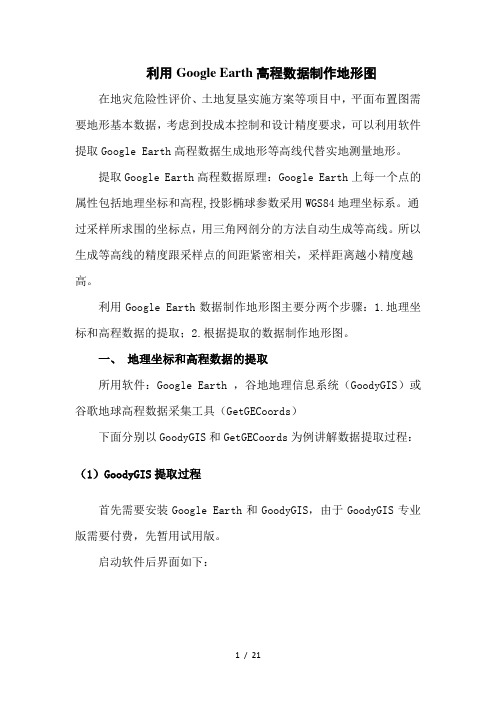
利用Google Earth高程数据制作地形图在地灾危险性评价、土地复垦实施方案等项目中,平面布置图需要地形基本数据,考虑到投成本控制和设计精度要求,可以利用软件提取Google Earth高程数据生成地形等高线代替实地测量地形。
提取Google Earth高程数据原理:Google Earth上每一个点的属性包括地理坐标和高程,投影椭球参数采用WGS84地理坐标系。
通过采样所求围的坐标点,用三角网剖分的方法自动生成等高线。
所以生成等高线的精度跟采样点的间距紧密相关,采样距离越小精度越高。
利用Google Earth数据制作地形图主要分两个步骤:1.地理坐标和高程数据的提取;2.根据提取的数据制作地形图。
一、地理坐标和高程数据的提取所用软件:Google Earth ,谷地地理信息系统(GoodyGIS)或谷歌地球高程数据采集工具(GetGECoords)下面分别以GoodyGIS和GetGECoords为例讲解数据提取过程:(1)GoodyGIS提取过程首先需要安装Google Earth和GoodyGIS,由于GoodyGIS专业版需要付费,先暂用试用版。
启动软件后界面如下:1.点击菜单栏的定位搜索,输入需要定位的经纬度坐标,点击前往,再重复定位搜索下一个点坐标。
一般情况下如需得到一个区域的高程数据,只需确定左上角和右下角两个点坐标。
2.点击菜单栏绘制图形,下拉菜单选择矩形,根据提示点击右键在两个对角点,绘制成一个矩形,矩形围要包括两个目标点所构成的区域。
3.点击左边工具栏高程提取,下面选择对象单个对象(点线面)左键单击绘制的矩形,可看到左边工具栏对象名称、对象类型、可否提取,对象数目有了相应变化。
4.点击左边工具栏高程数据提取,试用版采样点间距最小只能为60米弹出的对话框点击计算高程点数点击开始提取提取完成后保存提取的数据文件。
5.提取的数据文件格式为.csv,用Excel打开后,只保留经度、纬度和高程3列数据,然后保存为.txt的文本文档。
利用google地球画高程图

高程图:用来表示某一区域海拨高低(即高程)的图。
可在google地区上画
志,
1、以济南市为起点至泰安市各做一个地标,按下图中左键单击地标标
弹出对话框,将弹出的地标移至所在位置,标注名称后保存;
2、在上图内找到路径工具单击,弹出对话框并在图上出现一个十字光标,为对话框的路径命名,点开颜色/样式设定路径线条颜色、线条宽度(3-5)、度量单位设为公里,放大卫星图至可以分辨道路,从济南地标处开始画出路径,按住鼠标左键沿道路画出路径,画面太大时可松开鼠标左键用键盘方向键移动地图,直至从起点画到终点,路径完成。
单击对话框的确定,即在左侧“位置”中保存了这一路径,单击“文件-保存-保存图像”命名后确定即可保存为jpg格式文件用于打印。
3、右击“位置”栏中刚刚保存的路径,单击“编辑—显示高度配置文件”,图片下出现高程图,在高程图中移动光标可实时显示该位置距起点公里数、高度等信息,同时在地图上出现一个红箭头指示高程图中所对应的位置。
此时可以再次保存该图,就是带有高程图的卫星图了。
高程图显示最低海拔、平均海拔、最高海拔,距离及误差等信息。
巧用Googleearth等软件讲解绘制等高线地形图
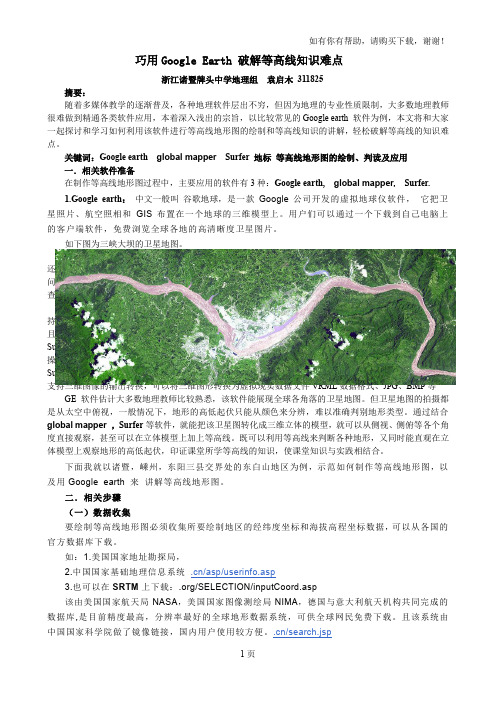
巧用Google Earth 破解等高线知识难点浙江诸暨牌头中学地理组袁启木311825摘要:随着多媒体教学的逐渐普及,各种地理软件层出不穷,但因为地理的专业性质限制,大多数地理教师很难做到精通各类软件应用,本着深入浅出的宗旨,以比较常见的Google earth 软件为例,本文将和大家一起探讨和学习如何利用该软件进行等高线地形图的绘制和等高线知识的讲解,轻松破解等高线的知识难点。
关键词:Google earth global mapper Surfer 地标等高线地形图的绘制、判读及应用一.相关软件准备在制作等高线地形图过程中,主要应用的软件有3种:Google earth, global mapper, Surfer.1.Google earth:中文一般叫谷歌地球,是一款Google公司开发的虚拟地球仪软件,它把卫星照片、航空照相和GIS布置在一个地球的三维模型上。
用户们可以通过一个下载到自己电脑上的客户端软件,免费浏览全球各地的高清晰度卫星图片。
如下图为三峡大坝的卫星地图。
2.Global Mapper:是一款地图绘制软件,不仅能够将数据显示为光栅地图、高程地图、矢量地图,还可以对地图作编辑、转换、打印、记录GPS及利用数据的GIS(地理信息系统)功能.6.xx版增加了直接访问USGS(美国地质勘探局)卫星照片TerraServer数据库和Global Mapper内部的地形图及以真实的3D方式查看高程地图的功能.3. Surfer:三维数据成像软件,主要用于地质、工程、科学计算等数据的三维可视化成像显示。
它支持两种成像方式:体成像和等值面成像。
利用3D Surfer可以将数据在三维空间进行三维可视化显示,并且具有图形旋转、图形放缩、三维虚拟漫游、分层显示、图形切割、制作切片等功能。
3D Surfer 2.0 支持Surfer切片图、高程模型图、曲折剖面、透明图层、叠加地形、贴图等功能。
- 1、下载文档前请自行甄别文档内容的完整性,平台不提供额外的编辑、内容补充、找答案等附加服务。
- 2、"仅部分预览"的文档,不可在线预览部分如存在完整性等问题,可反馈申请退款(可完整预览的文档不适用该条件!)。
- 3、如文档侵犯您的权益,请联系客服反馈,我们会尽快为您处理(人工客服工作时间:9:00-18:30)。
巧用Google Earth绘制三维等高线地形图
摘要:
随着多媒体教学的逐渐普及,各种地理软件层出不穷,但因为地理的专业性质限制,大多数地理教师很难做到精通各类软件应用,本着深入浅出的宗旨,以比较常见的Google earth 软件为例,本文将和大家一起探讨和学习如何利用该软件进行等高线地形图的绘制和等高线知识的讲解,轻松破解等高线的知识难点。
关键词:Google earth global mapper Surfer 地标等高线地形图的绘制、判读及应用
一.相关软件准备
在制作等高线地形图过程中,主要应用的软件有3种:Google earth, global mapper, Surfer.
earth:中文一般叫谷歌地球,是一款Google公司开发的虚拟地球仪软件,它把卫星照片、航空照相和GIS布置在一个地球的三维模型上。
用户们可以通过一个下载到自己电脑上的客户端软件,免费浏览全球各地的高清晰度卫星图片。
如下图为三峡大坝的卫星地图。
Mapper:是一款地图绘制软件,不仅能够将数据显示为光栅地图、高程地图、矢量地图,还可以对地图作编辑、转换、打印、记录GPS及利用数据的GIS(地理信息系统)功能.版增加了直接访问USGS(美国地质勘探局)卫星照片TerraServer数据库和Global Mapper内部的地形图及以真实的3D方式查看高程地图的功能.
3. Surfer:三维数据成像软件,主要用于地质、工程、科学计算等数据的三维可视化成像显示。
它支持两种成像方式:体成像和等值面成像。
利用3D Surfer可以将数据在三维空间进行三维可视化显示,并且具有图形旋转、图形放缩、三维虚拟漫游、分层显示、图形切割、制作切片等功能。
3D Surfer 支持Surfer切片图、高程模型图、曲折剖面、透明图层、叠加地形、贴图等功能。
3D Surfer采用类似Surfer的操作方式,兼容Surfer定义的文本数据格式和GRD数据格式。
支持规则数据和散乱数据的三维插值,与
Surfer软件定义的色标等级文件兼容,支持*.lvl和*.clr的颜色等级文件,支持*.dat *.txt *.grd等数据格式。
支持三维图像的输出转换,可以将三维图形转换为虚拟现实数据文件VRML数据格式、JPG、BMP等
GE软件估计大多数地理教师比较熟悉,该软件能展现全球各角落的卫星地图。
但卫星地图的拍摄都是从太空中俯视,一般情况下,地形的高低起伏只能从颜色来分辨,难以准确判别地形类型。
通过结合global mapper ,Surfer等软件,就能把该卫星图转化成三维立体的模型,就可以从侧视、侧俯等各个角度直接观察,甚至可以在立体模型上加上等高线。
既可以利用等高线来判断各种地形,又同时能直观在立体模型上观察地形的高低起伏,印证课堂所学等高线的知识,使课堂知识与实践相结合。
下面我就以诸暨,嵊州,东阳三县交界处的东白山地区为例,示范如何制作等高线地形图,以及用Google earth 来讲解等高线地形图。
二.相关步骤
(一)数据收集
要绘制等高线地形图必须收集所要绘制地区的经纬度坐标和海拔高程坐标数据,可以从各国的官方数据库下载。
如:1.美国国家地址勘探局,中国国家基础地理信息系统也可以在SRTM上下载:该由美国国家航天局NASA,美国国家图像测绘局NIMA,德国与意大利航天机构共同完成的数据库,是目前精度最高,分辨率最好的全球地形数据系统,可供全球网民免费下载。
且该系统由中国国家科学院做了镜像链接,国内用户使用较方便。
本人以中国国家科学院的链接为例,示范如何下载数据。
打开链接,首先注册用户名和密码,登陆后出现信息界面如下
可先用鼠标中间的滚轮控制地图的大小,如右图
并选取相关的地区,用上图左上第三个按键
截取所要的地形区范围,然后按,
即可获得地形数据文件
(二)GE中等高线的绘制
启动Global Mapper,点击左上角按钮“文件”—》
“打开文件”,将获得的地形数据文件解压,得到
“srtm_61_07。
TIF”,将该文件导入Global Mapper,
可获得彩色地形图,如右图。
在该图上移动鼠标,
在图的右下角能看见鼠标所在位置的经纬度坐标,所要截取的地区坐标可在GE上查得,选好坐标后,以该坐标为中心进行截取。
截取步骤为:第一步:.点击“文件”—》“生成等高线”,如右图
在该界面中可以调节所需要的等高线条数和等高距,以及等高线
的范围。
调等高线
的疏密
调等高线的
等各选项都调节好后,点“确定”进行等高线的生成,
该过程因需要处理的数据量较大,所以可能需要几分钟
等待,电脑配置不够好的朋友建议尽可能关闭一些
不必要的程序。
等读条完成后,所需要区域的等高线就在原图上生成了。
而,要生成纯地形图则需要第二步:
点击“文件”—》“输出矢量数据”—》“输出KML/KMZ
地标文件。
注意,在输出的时候“KML/KMZ 文件选项”界面中,
这个选项的钩一定要打上,否则输出的等高线文件是无法显示高程数据的。
即可获得
KMZ/KML 的地标文件,如右图。
该文件即可导入GE 软件,就能在卫星地图上显示等高线了。
而且,该图可以利用GE 软件的立体模拟能力,以3D 立体模型输出,学生可以自己操作,从不同的角度进行观察,以解决如:登山线路选择,露营地点选择,日出地点选择等。
3D 立体模型输出方法:
1。
启动 GE ,点选“视图”—》“侧栏”,
在右下方“地形”选项上 打钩, 即可模拟立体模型。
然后,转动右上角的方向标记,选择侧俯方位。
如下面两幅图的对比。
(三)等高线地形图的绘制
上面的方法只能在GE 软件中输出等高线,若要在WORD 等文件中单独输出,则需要与 surfer 软件配合。
首先在Global Mapper 中导入地形数据文件,然后点“文件“—》“输出高程和栅格数据”—》“输出surfer 网格(ascII )格式”,即获得海拔高程文件,然后将该文件导入 Surfer 获得等高线地形图。
如下
俯视
侧俯
图
等高线的疏密和数据可以通过
“选项”—》“等值线等级”来调节。
所需要显示的等高线的区间范围和等高距可以通过点击
其中的“等级”按钮来设置。
不同海拔的等高线可以用“线条”按钮来设置。
经过调节后,即获得比较符合自己要求的等高线地形图,然后在图中添加相关的信息,如道路,
河流等。
获得如下图:
然后在该等高线地形图上可以设置各种问题:如东白山登山线路,观日出地点等。
学生可以用所学的知识来解答,而该答案是否正确可以让学生自己动手操作GE中的3D立体模型来验证,用实践加以检验是否合理,从而轻松,快乐的掌握等高线相关知识,破解难点。
地理教学中,灵活运用多媒体技术以及各种软件就能大大降低知识的难度和充分调动学生的积极性,更好的参与课堂活动。
